VLC
- 1. VLC Player+
-
- 1.1 VLC per Riprodurre Filmati Blu-Ray
- 1.2 MP4 Non Funziona su VLC
- 1.3 VLC Media Player o Streamer
- 1.4 Riprodurre DLNA con VLC
- 1.5 Riprodurre MIDI con VLC
- 1.6 Riprodurre Video YouTube con VLC
- 1.7 Riprodurre M2TS con VLC
- 1.8 Riprodurre AVI con VLC
- 1.9 Riprodurre MOV con VLC
- 1.10 Riprodurre M4V con VLC
- 1.11 Riprodurre ISO con VLC
- 1.12 Riprodurre FLV con VLC
- 1.13 Riprodurre RTMP con VLC
- 1.14 Riprodurre WMV con VLC
- 1.15 Riproduci Video in VLC con AirPlay
- 1.16 MPC rispetto a VLC
- 1.17 10 VLC Skin Altamente
- 1.18 Come scaricare VLC Media Player per Windows 7 senza problemi
- 1.19 3 Utili Suggerimenti per Riprodurre Filmati 3D con VLC
- 2. Converti VLC+
- 3. Trucchi e Consigli VLC+
-
- 3.1 Ruotare un Video con VLC
- 3.2 Streaming di Video sulla TV
- 3.3 VLC non supporta il format
- 3.4 Alternativa a VLC
- 3.5 Loop dei Video Usando VLC
- 3.6 Estrarre Audio CD con VLC
- 3.7 Usare VLC come Video Editor
- 3.8 VLC Come Convertitore Video
- 3.9 Problemi di Sincronizzazione Audio di VLC
- 3.10 Plugins Web di VLC
- 3.11 7 Linee di Comando VLC
- 3.12 Masterizzare VLC su DVD
- 3.13 Trasferire un Video sulla PS3
- 3.14 VLC per iPad
- 3.15 VLC è sicuro
- 3.16 Come eseguire SopCast su VLC
I file AVI sono file comuni che dovresti avere visto o avere sul tuo computer. Questo Audio Video Interleaved (AVI) e' un formato contenitore multimediale che consiste di file audio e video. Microsoft ha sviluppato questo tipo di file come componente del sistema operativo Video per Windows. Il formato dei file AVI consente non solo di fare streaming di video e audio online, ma anche di audio sincroni con playback video. Inoltre ti permette di riprodurre video di definizione standard sul tuo computer. Una caratteristica eccezionale di questo formato contenitore e' che puo' riprodurre il formato video DVD. Il formato video AVI e' compatibile con VLC media player, KM player e MPlayer.
Video Tutorial su come utilizzare VLC Media Player come un Video Editor
- Parte 1. Riproduci Video .avi con VLC Media Player su Windows
- Parte 2. Riproduci Video .avi con VLC Media Player su Mac
Parte 1. Riproduci Video .avi con VLC Media Player su Windows
Avendo questo tipo di file, come lo puoi leggere con VLC? Fai un breve giro e segui questi passi. Se utilizzi il sistema operativo Windows, fai questo.

Modo 1 Riproduci i file con il lettore multimediali VLC
L'organizzazione VideoLan ha reso disponibile questa applicazione online che potrai scaricare dal sito VLC. Scegli la versione più recente compatibile con il computer. In questo caso scarica una versione per Windows e installala sul tuo PC. Sul computer, scegli il formato video .avi che desideri riprodurre, quindi fai un clic destro su di esso. A destra o a sinistra apparirà un menù a discesa. Sposta il cursore e clicca su Apri con.
![]()
Quando clicchi su Apri con VLC media player, il video verrà automaticamente riprodotto su VLC media player. Da lì potrai effettuare la regolazione del volume, del rapporto di luminosità ed ottimizzare lo schermo per godere della visione del video.
Modo 2 Apri i file dentro il lettore multimediali VLC
Apri VLC media player, clicca su Media e poi su Apri file, così riesci a sfogliare i tuoi file da riprodurre.
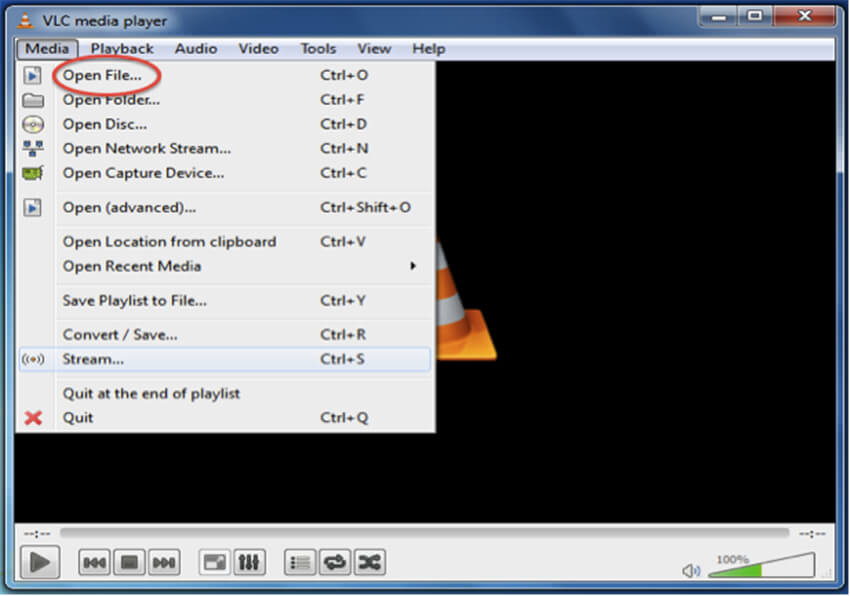
Part 2. Riproduci Video .avi con VLC Media Player su Mac
Anche gli utenti Mac possono riprodurre file AVI su VLC media player per Mac. Questo lettore e' affidabile in quanto è possibile gestire la playlist e apportare regolazioni sul volume e sul contrasto. Per riprodurre qualsiasi file video .avi devi fare quanto segue.
Passo 1 Scarica VLC media player per Mac
La prima cosa da fare e' il download di VLC media player per Mac e la sua installazione corretta sul tuo computer. Questa applicazione e' facilmente disponibile online.
Passo 2 Apri il file desiderato nell'applicazione
Dopo aver scaricato media player aprilo sul tuo computer. Nel menu principale clicca su File, apparirà un menu a discesa. Da lì muovi il cursore e clicca su Apri.
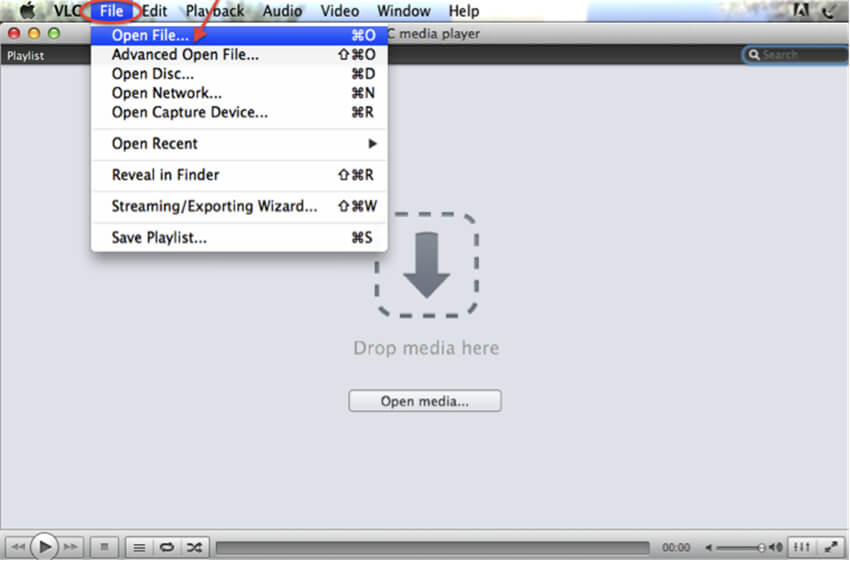
Ti dirigerà alla locazione dove si trovano i file video e audio. Fai una ricerca e clicca sui file avi che vuoi riprodurre. Puoi trascinare il file video AVI su VLC per riprodurlo.
Passo 3 Riproduci il file AVI
Ora clicca su Open dopo aver scelto il video AVI. Questo farà riprodurre automaticamente il video su VLC media player.

A volte i file AVI potrebbero non funzionare sul lettore multimediale VLC che hai scaricato. Non preoccuparti perché Wondershare UniConverter potrà riprodurlo.
 Wondershare UniConverter - La migliora alternativa al VLC Media Player
Wondershare UniConverter - La migliora alternativa al VLC Media Player

- Converte video in oltrer 1000 formati, tra cui MP4, AVI, WMV, FLV, MKV, MOV ed altri
- Modifica, migliora e personalizza i tuoi file video
- Masterizza e personalizza il tuo DVD con template per menu DVD gratuiti
- Permette il download o registrazione di video da10,000+ siti di video sharing
- Toolbox versatile che combina la modifica di metadati video, creazione di GIF, editor di sottotitoli, rimozione vocale, convertitore VR e registratore schermo
- OS Supportati: Windows 11/10/8/7/Vista 64-bit e successivi, mac OS 10.11 e successivi.
Questa appilcazione è la migliore alternativa a VLC in quanto supporta molti formati tra cui i file AVI. Scaricala e non farti lasciare fuori.
 Converti in batch MOV in MP4, AVI, 3GP, WAV e viceversa facilmente.
Converti in batch MOV in MP4, AVI, 3GP, WAV e viceversa facilmente. 
